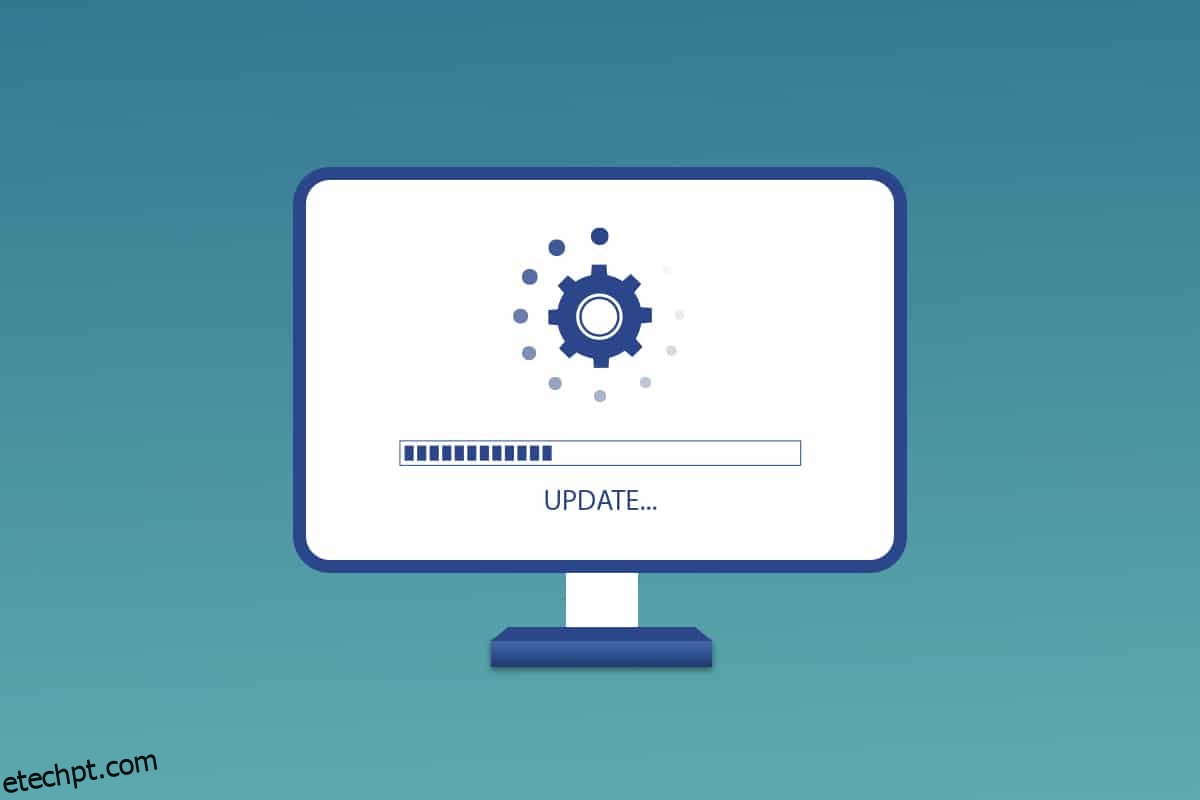A atualização do Windows é muito importante para mantermos nosso PC atualizado. A Microsoft lança atualizações para o Windows para evitar bugs e manter a segurança. Isso faz com que seu PC funcione sem problemas e com segurança. Por padrão, o Windows 10 verificará automaticamente as atualizações e solicitará que você as instale. Mas se você estiver tendo problemas ao atualizar o Windows 10, este artigo o ajudará. Trazemos para você um guia perfeito que ensinará como baixar e instalar a atualização mais recente do Windows 10 de forma automática ou manual. Então continue lendo!
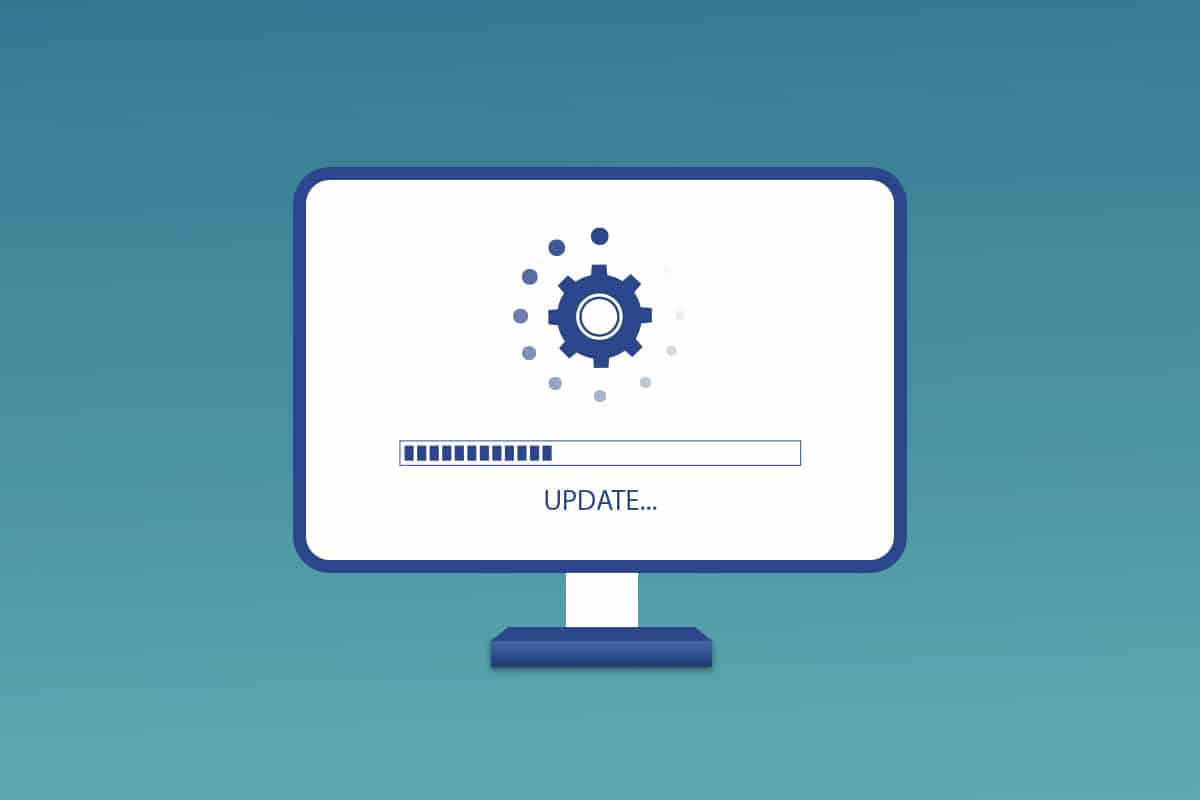
últimas postagens
Como baixar e instalar a atualização mais recente do Windows 10
Você pode atualizar o Windows 10 automaticamente alterando as configurações para instalar atualizações automaticamente ou baixá-las manualmente de acordo com o respectivo número de KB. Neste guia, mostramos todas as maneiras possíveis de atualizar o Windows 10.
Método 1: Através das configurações do Windows
Siga as etapas fornecidas para atualizar o Windows 10 por meio do aplicativo de configurações integrado:
1. Pressione as teclas Windows + I simultaneamente para iniciar as Configurações.
2. Clique no bloco Atualização e segurança, conforme mostrado.

3. Na guia Windows Update, clique no botão Verificar atualizações.

4A. Se uma nova atualização estiver disponível, clique em Instalar agora e siga as instruções para atualizar.

4B. Caso contrário, se o Windows estiver atualizado, ele mostrará a mensagem Você está atualizado.

Método 2: baixar atualizações manualmente
Você também pode baixar atualizações manualmente com a ajuda do número KB.
1. Abra Configurações e selecione Atualização e segurança.

2. Clique na opção Visualizar histórico de atualizações.
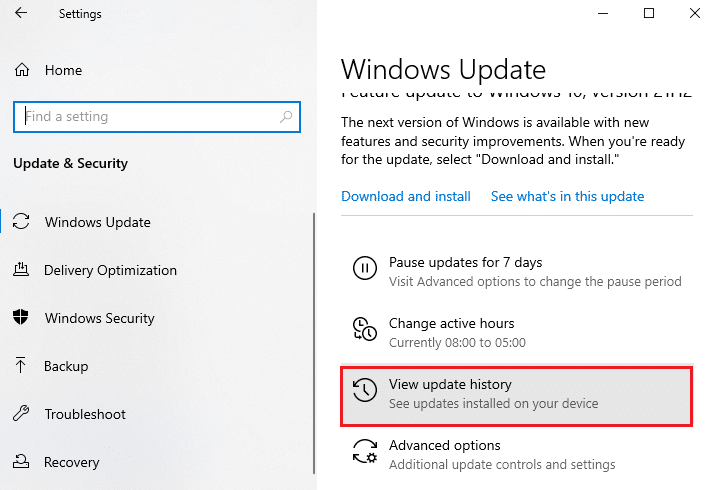
3. Na lista, anote o número da KB que está pendente para download devido a uma mensagem de erro ou de outra forma.
4. Em seguida, acesse o site do Catálogo do Microsoft Update.
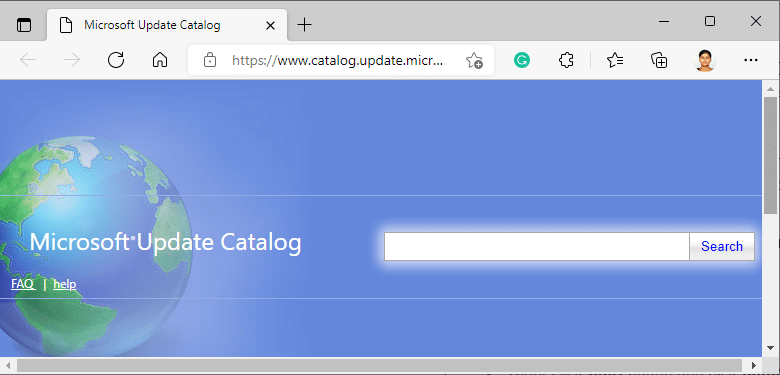
5. Digite o número da KB (Base de Conhecimento) na barra de pesquisa no canto superior direito e clique no botão Pesquisar destacado.
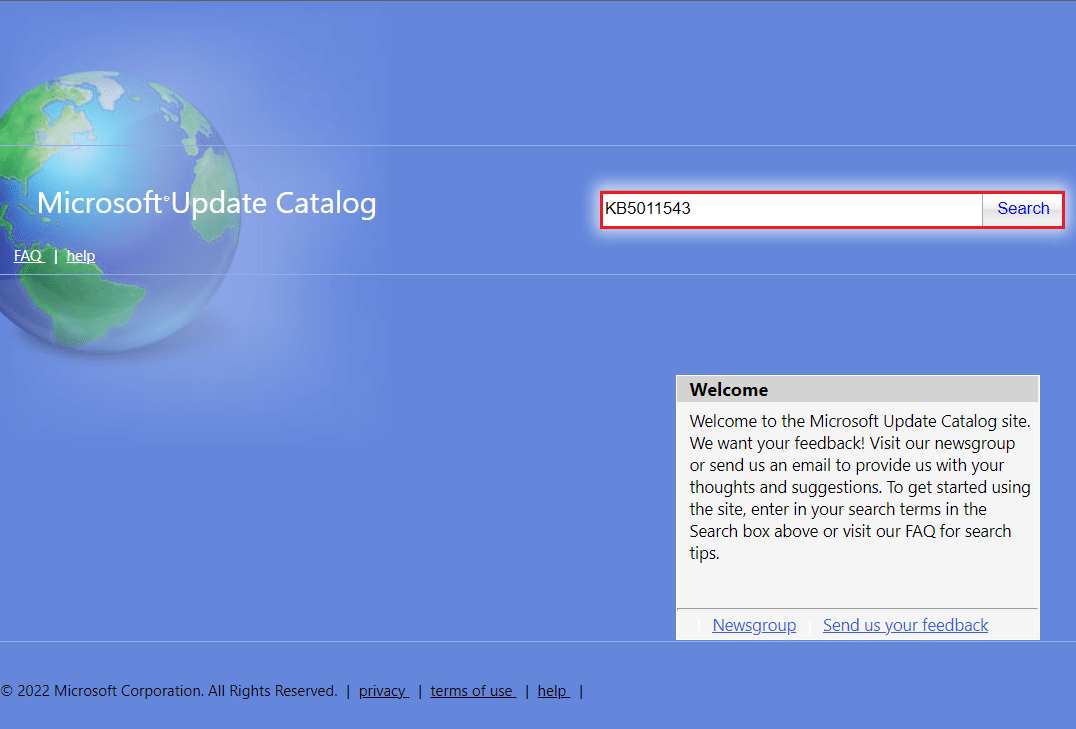
6. Selecione a atualização desejada na lista fornecida, conforme mostrado.
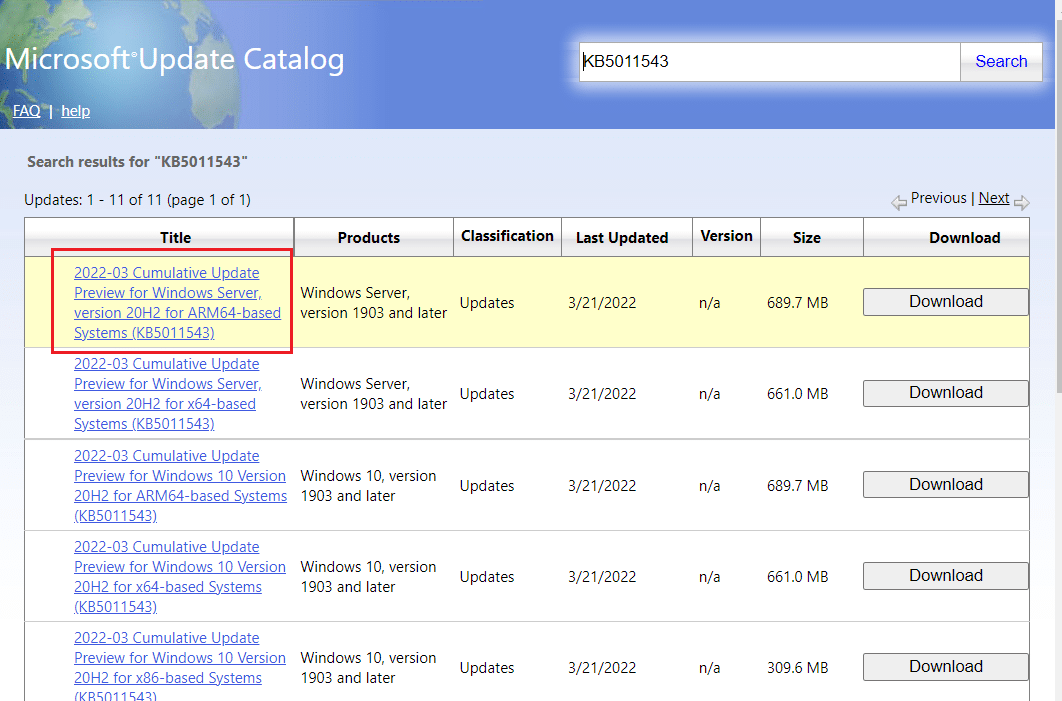
Observação: as informações completas sobre a atualização podem ser visualizadas na tela Detalhes da atualização.
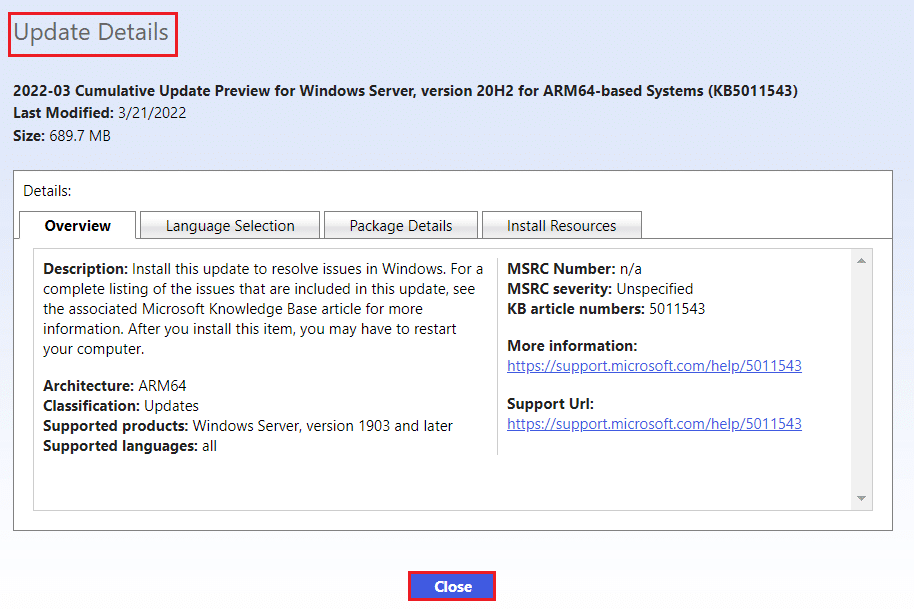
7. Clique no botão Download correspondente da atualização específica.
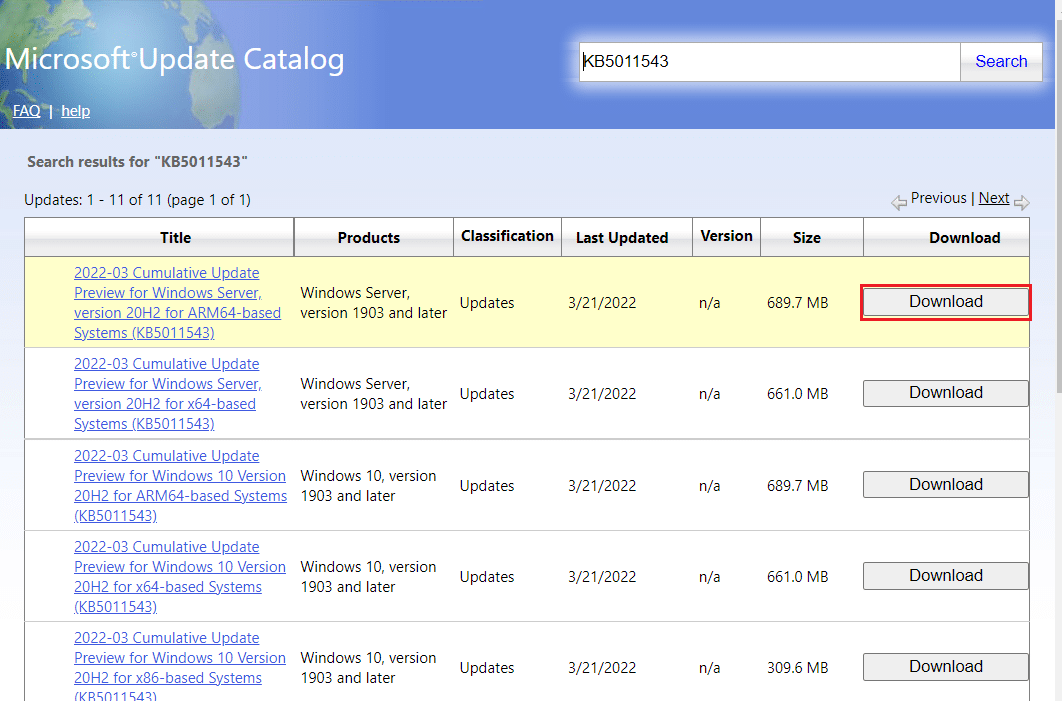
8. Na janela que aparece, clique no hiperlink para baixar a respectiva atualização.
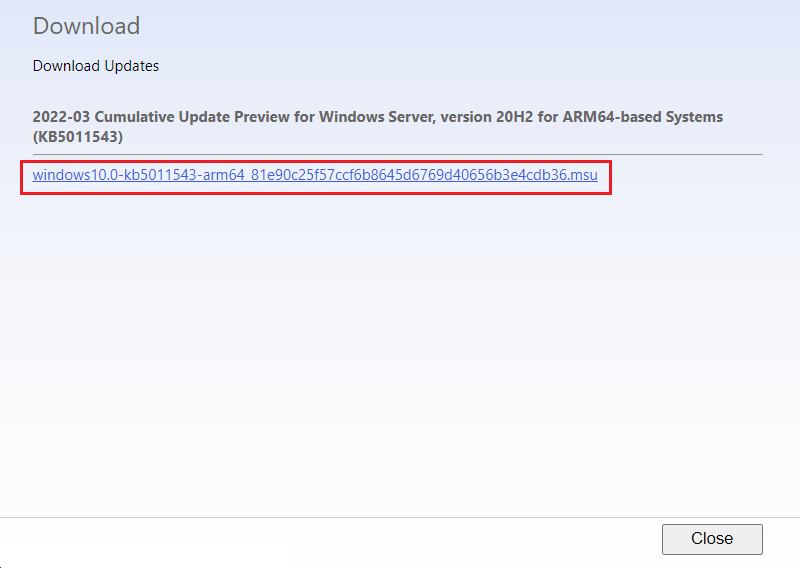
9. Uma vez baixado, pressione as teclas Windows + E para abrir o Explorador de Arquivos. Clique duas vezes no arquivo .msu da pasta onde foi salvo.
10. Escolha a opção Abrir com o instalador autônomo do Windows Update (padrão) e clique em OK.
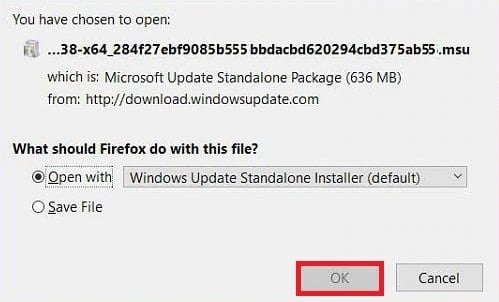
11. Clique em Sim para confirmar e permitir que o Windows instale a atualização desejada.
Nota: Pode demorar alguns minutos para que a instalação seja concluída e após isso, você receberá uma notificação sobre a mesma.
12. Finalmente, reinicie seu PC depois de salvar seus dados não salvos para implementar a atualização.
***
Esperamos que você tenha conseguido baixar e instalar a atualização mais recente do Windows 10 usando os métodos acima sem muito incômodo. Manteremos uma verificação na seção de comentários caso você precise de mais ajuda. Além disso, deixe-nos saber o que você quer aprender a seguir.